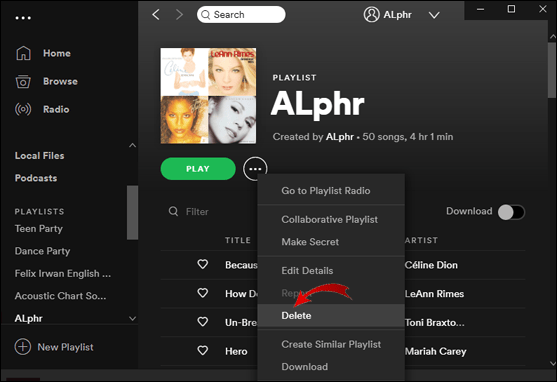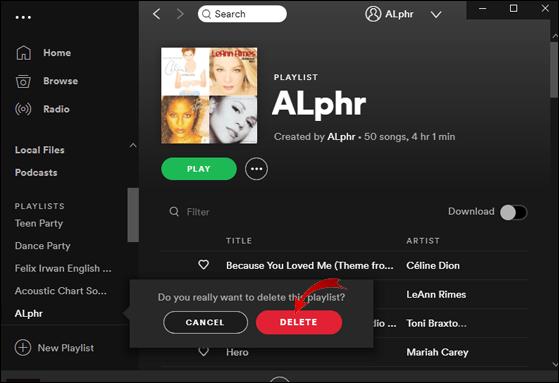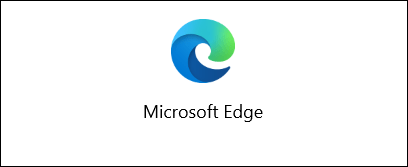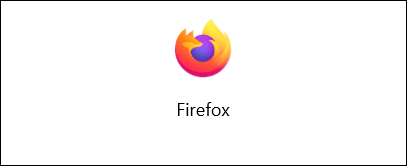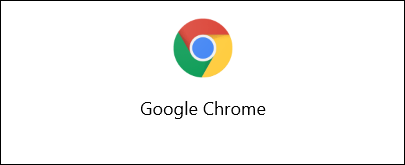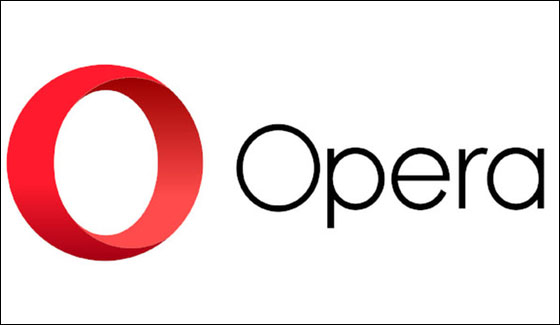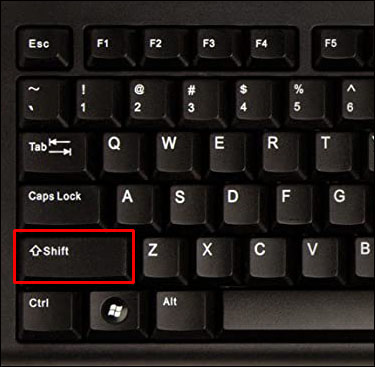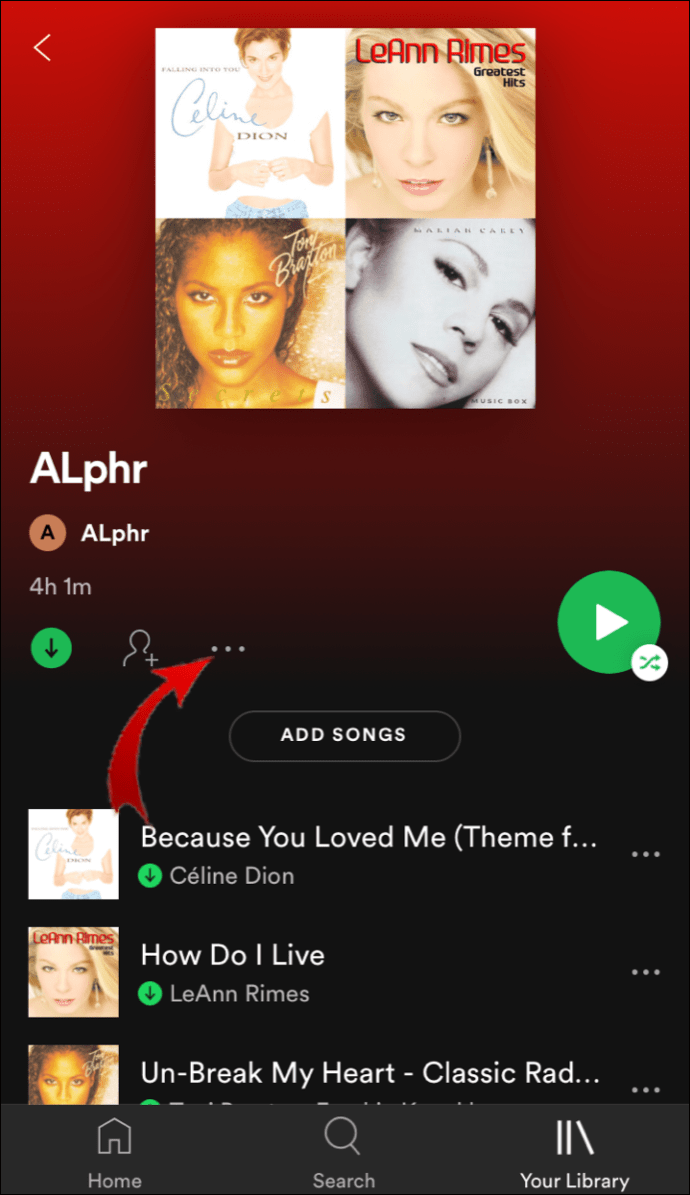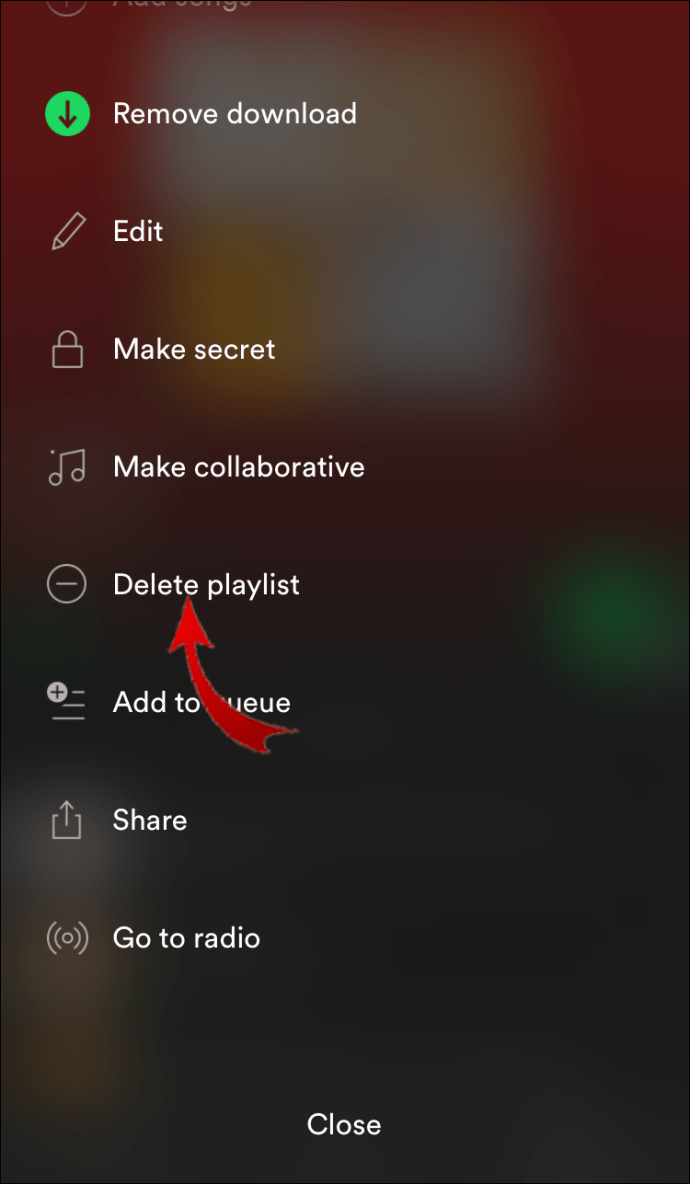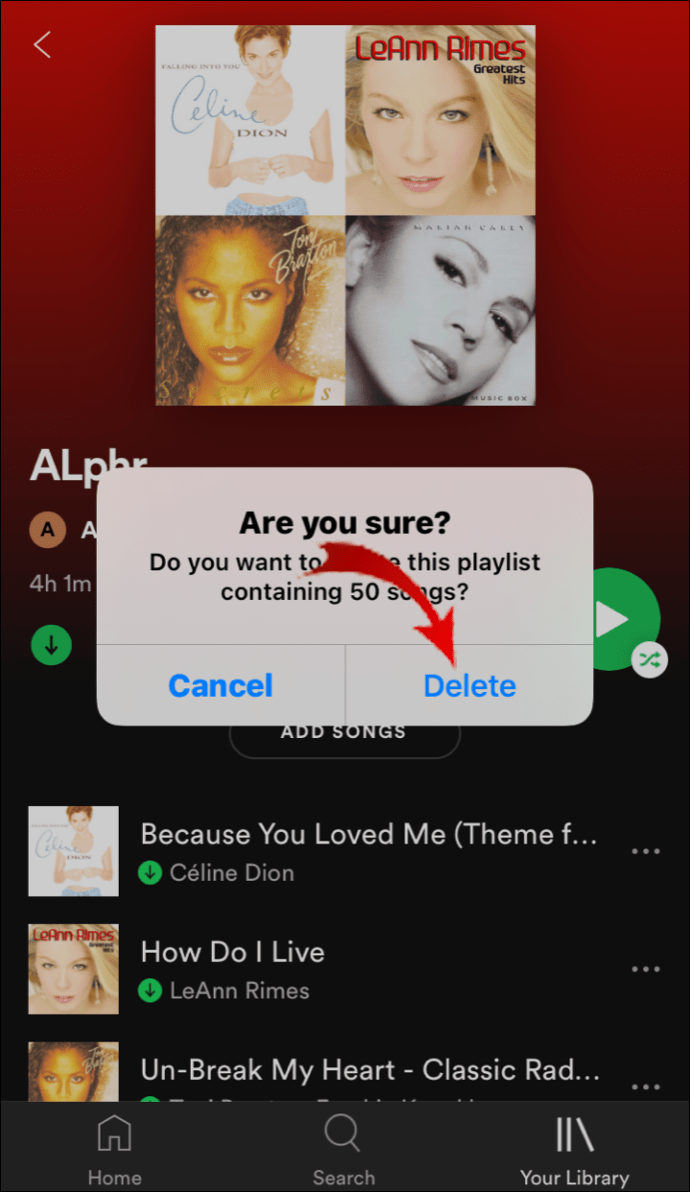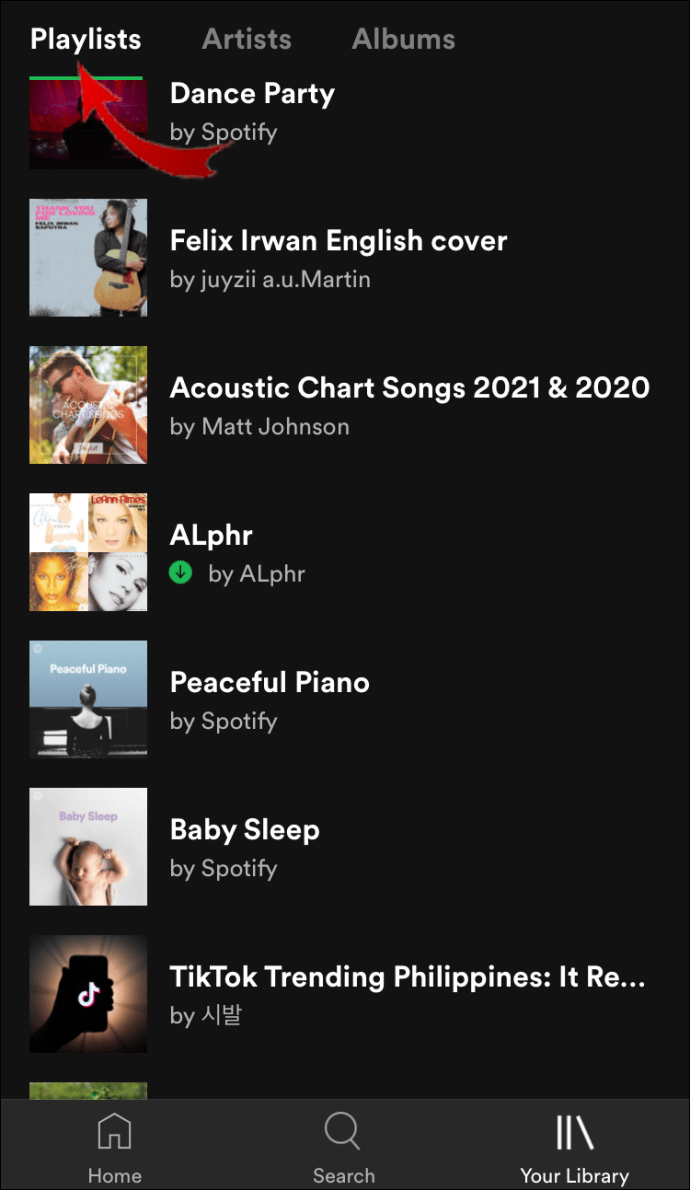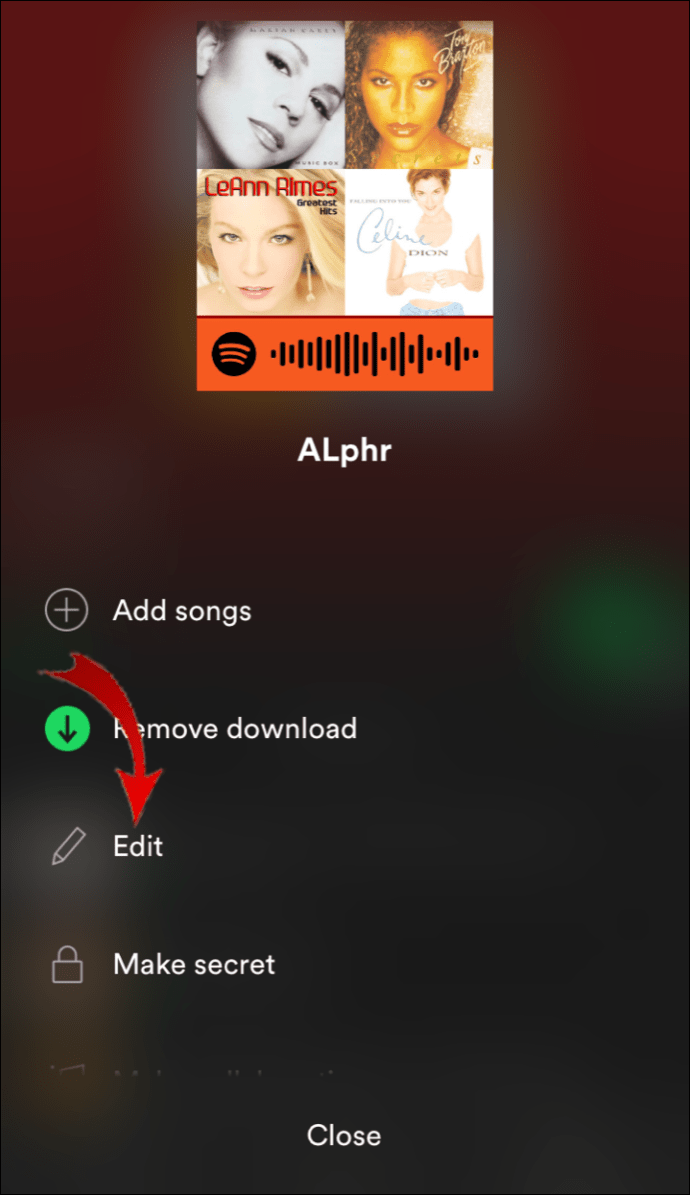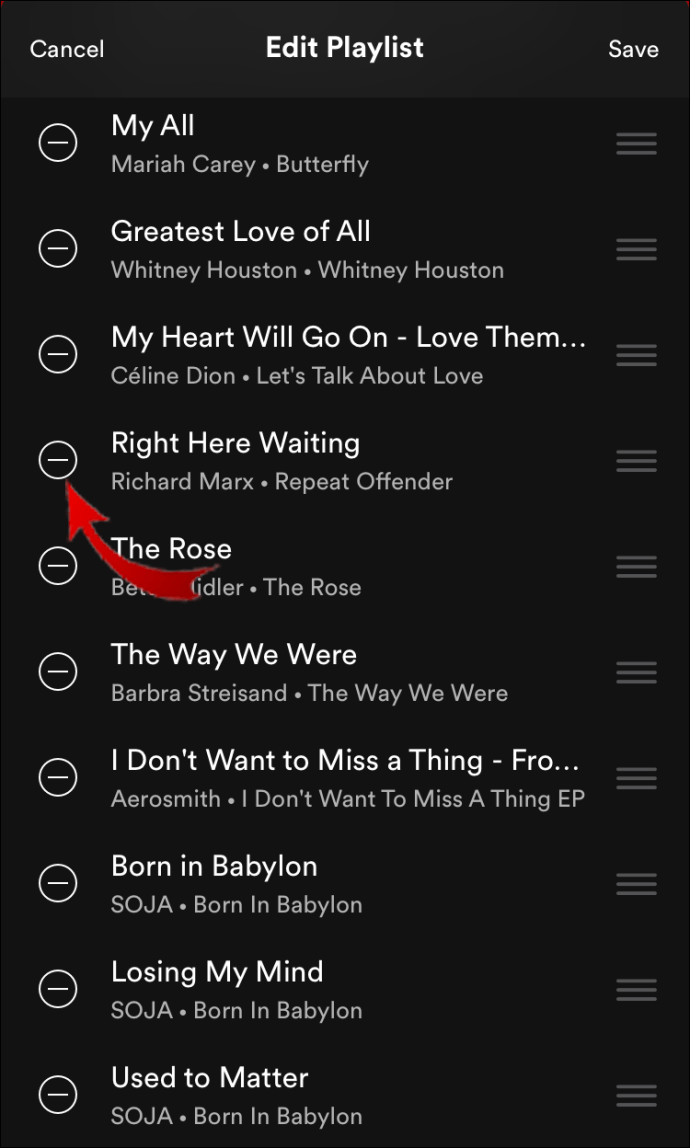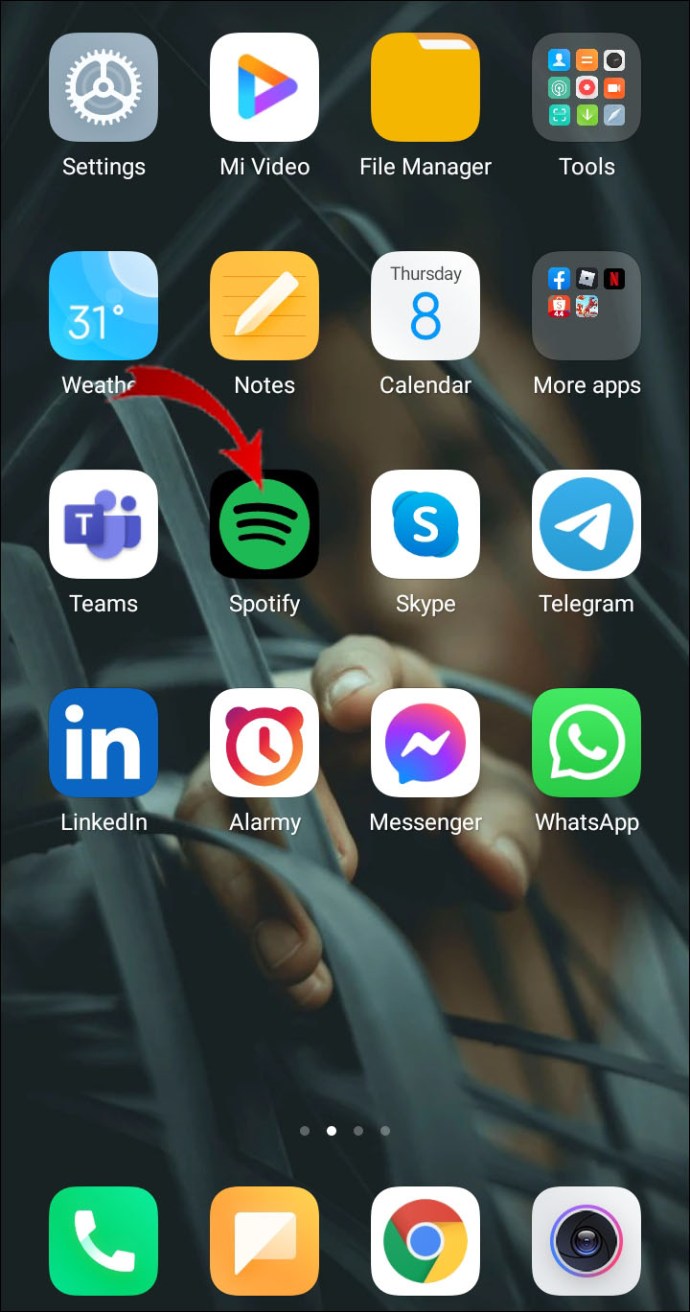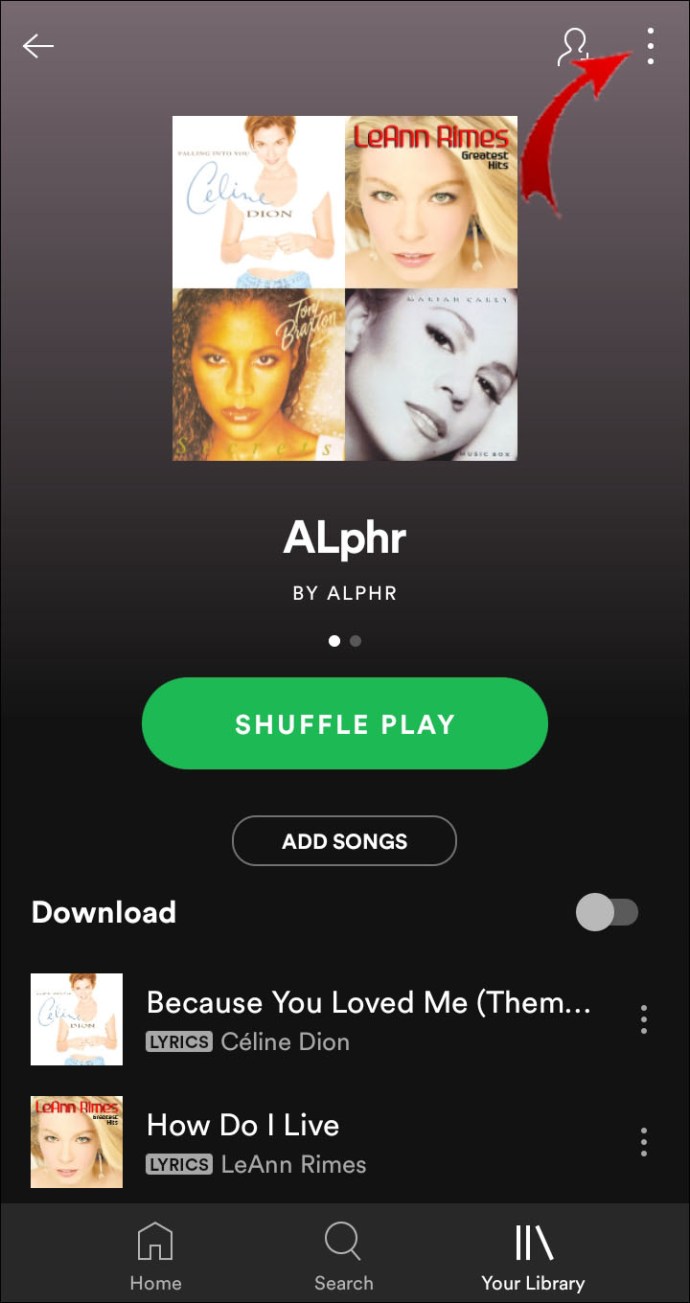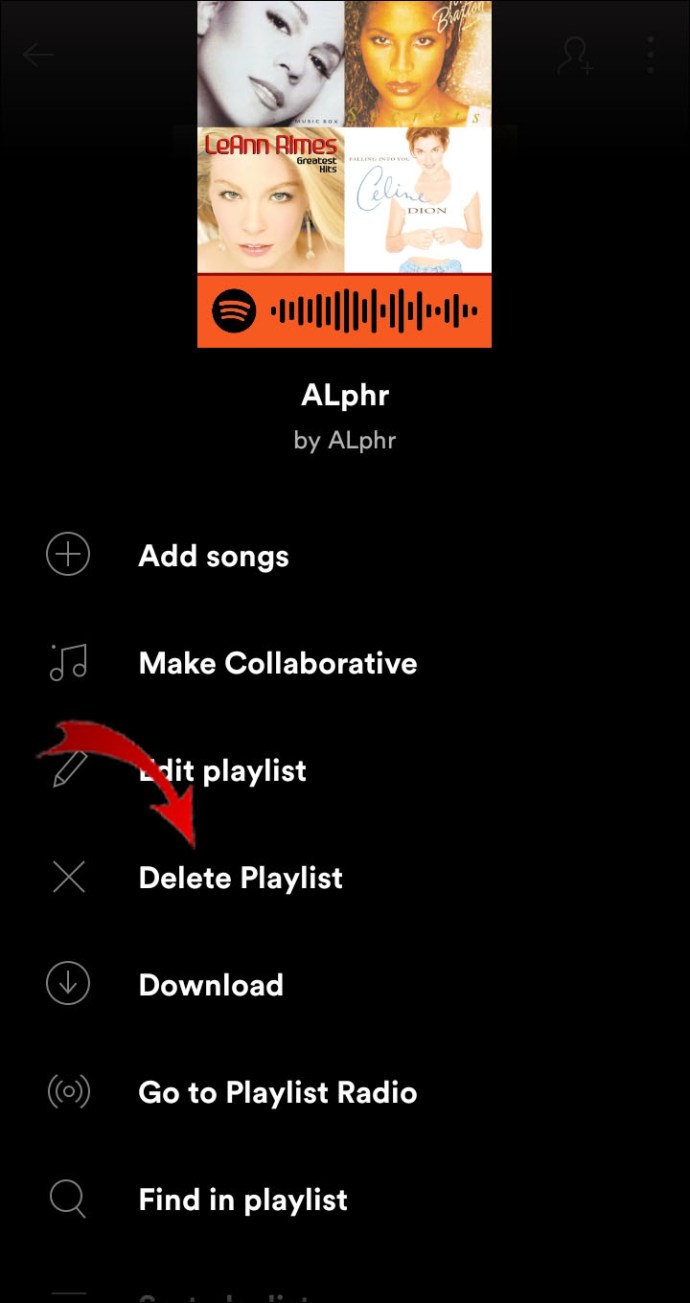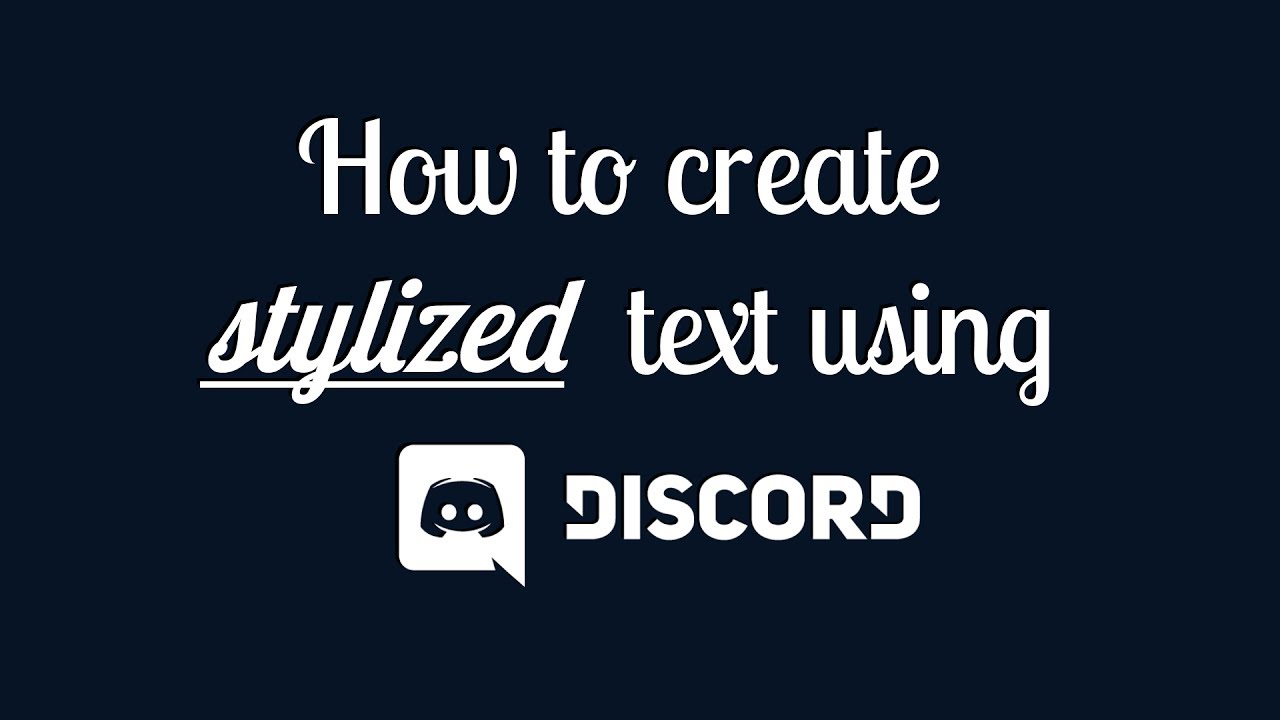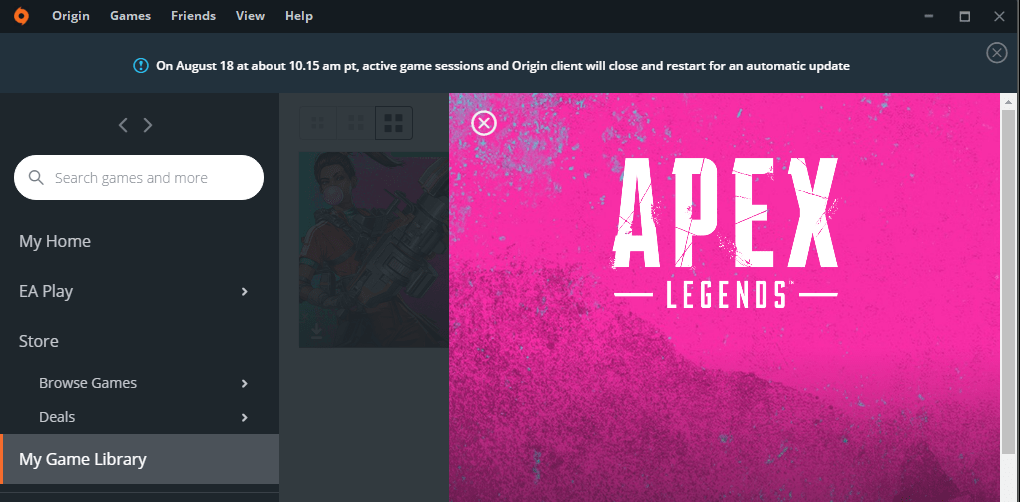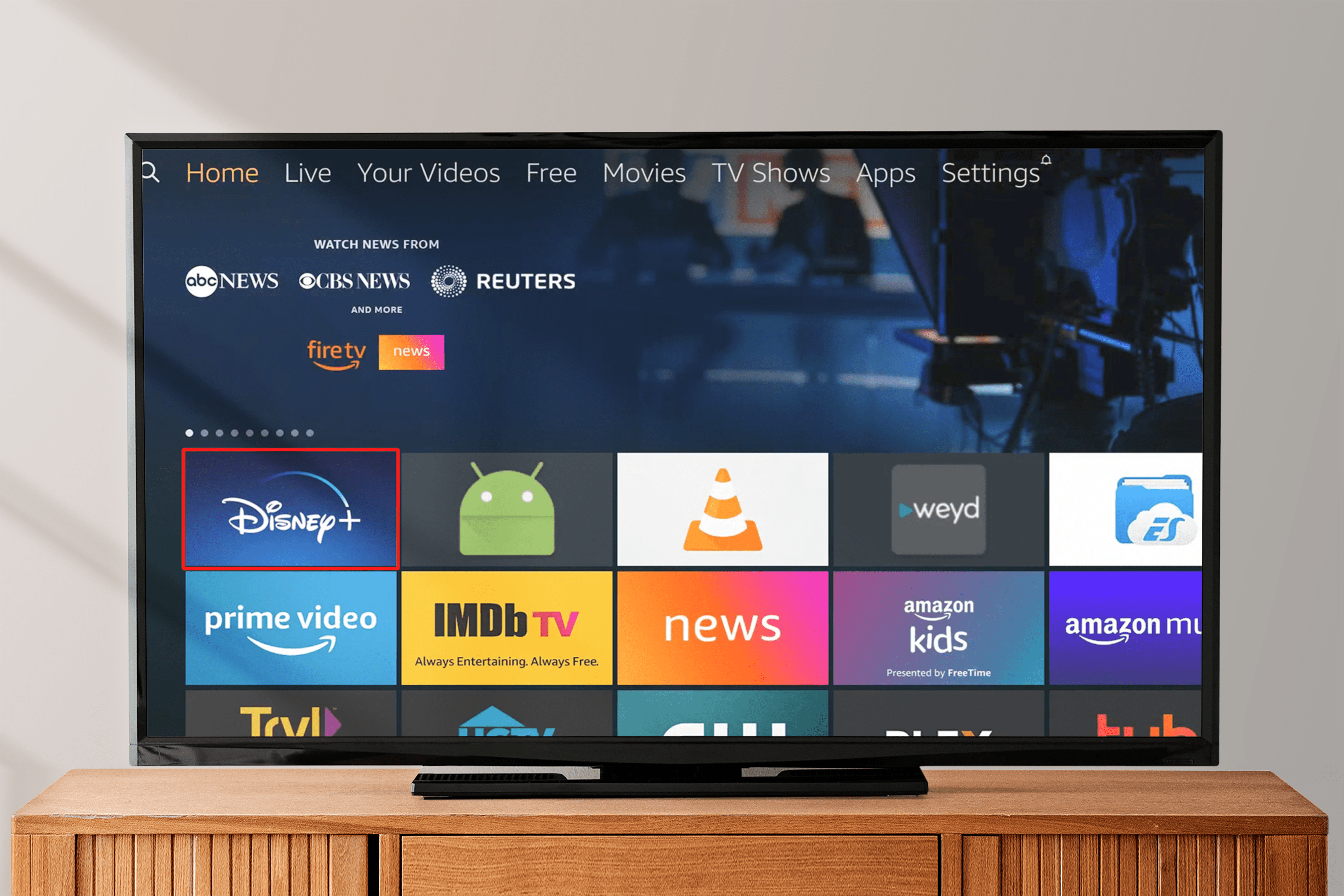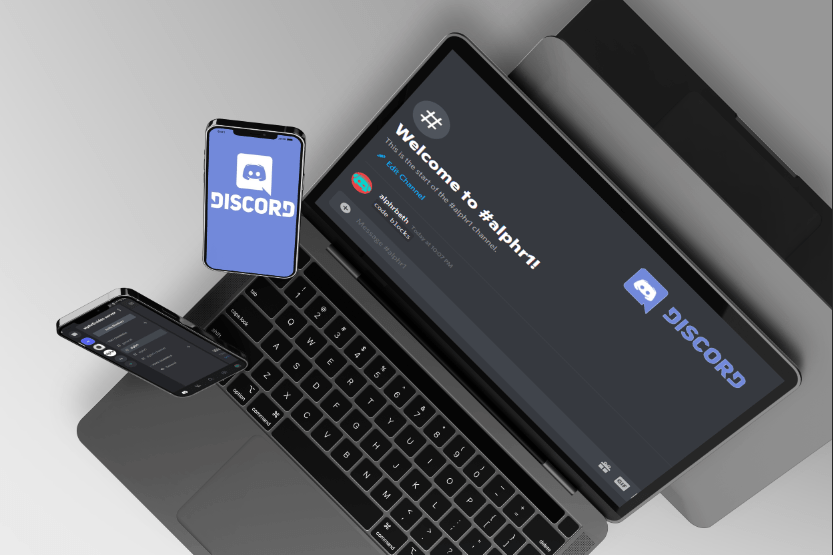Spotify - популярный сервис потоковой передачи музыки, доступный для широкого спектра устройств. Он имеет постоянно растущую библиотеку с тысячами подкастов, песен и видео создателей со всего мира.

Загрузив приложение, вы можете создавать персонализированные списки воспроизведения и делиться ими с другими пользователями. Но помимо добавления новой музыки, есть также возможность удалить песни из вашего аккаунта. В этой статье мы покажем вам, как удалить плейлист из Spotify на разных устройствах, с пошаговой разбивкой.
Как удалить плейлист на Spotify?
Если вам надоел определенный плейлист, вы можете просто удалить его из своей библиотеки. Чтобы отредактировать свою учетную запись, нужно всего несколько простых шагов. Вот как удалить плейлист на Spotify:
- Откройте настольное приложение на своем компьютере.
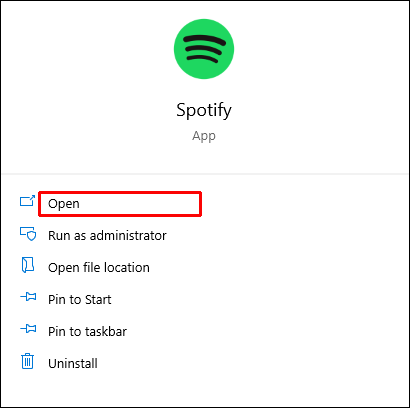
- Найдите список воспроизведения в библиотеке слева и щелкните по нему. Затем нажмите на три крошечные точки в правом верхнем углу.
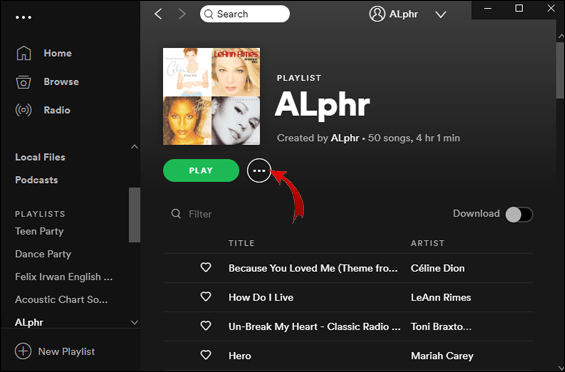
- Появится небольшое всплывающее меню. Выберите «Удалить» из списка вариантов.
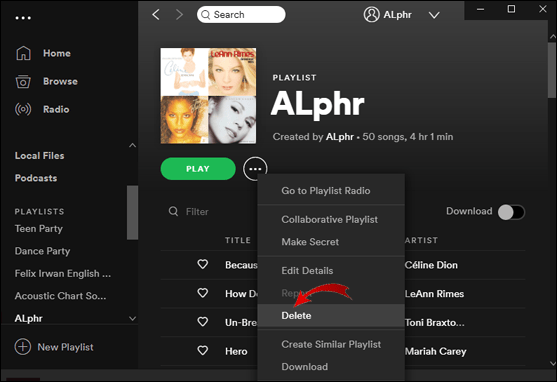
- Нажмите «Удалить» еще раз, чтобы завершить процесс.
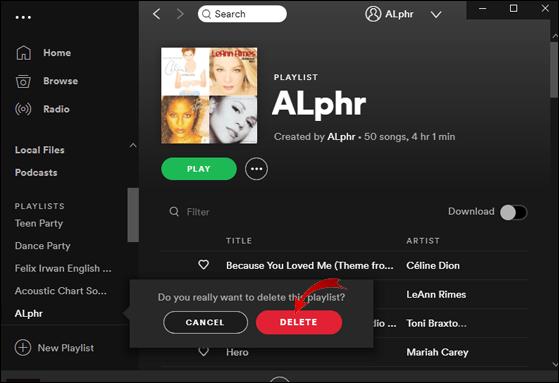
Вы также можете получить доступ к Spotify из своего веб-браузера. Войдите в свою учетную запись и повторите те же действия на веб-сайте веб-плеера. Следующие браузеры позволяют удалить список воспроизведения из Spotify:
- Microsoft Edge
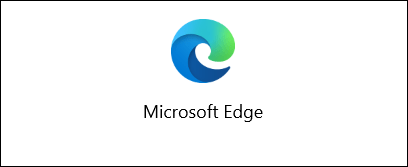
- Mozilla Firefox
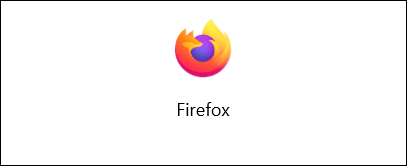
- Гугл Хром
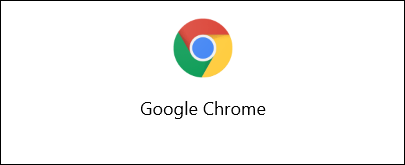
- Сафари

- Опера
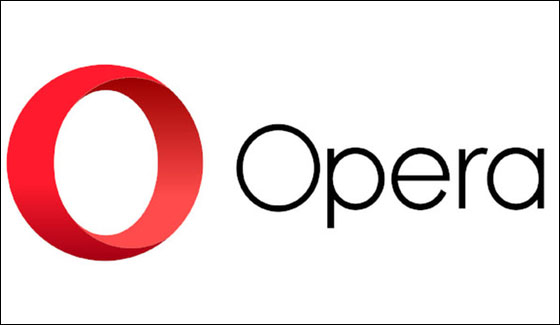
Однако с помощью этого метода вы можете удалить плейлисты только из своей учетной записи. Spotify хранит все общие плейлисты на своем сервере. Это означает, что даже если вы удалили их из своей библиотеки, они по-прежнему будут доступны другим подписчикам и подписчикам этого плейлиста.
Если вы не хотите, чтобы ваши подписчики получали доступ к определенному плейлисту, вам придется вручную удалить все треки. Вот как это сделать:
- Перейдите в свою библиотеку и щелкните общий список воспроизведения.
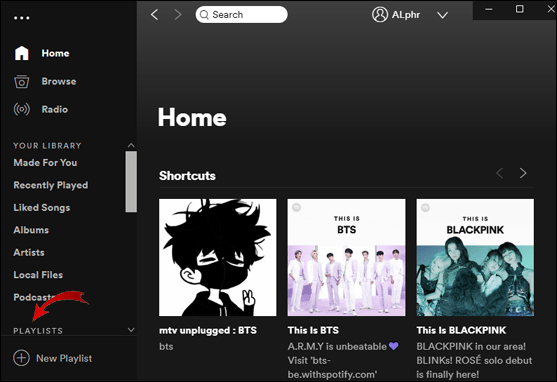
- Нажмите «Shift» и выделите все треки.
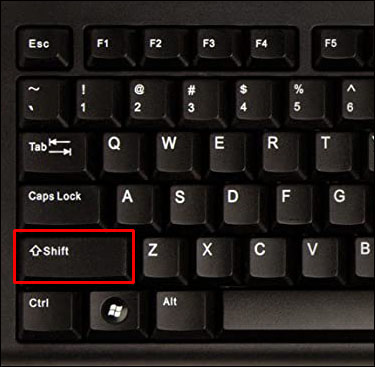
- Щелкните правой кнопкой мыши, чтобы открыть раскрывающееся меню.
- Выберите «Удалить» из списка вариантов.
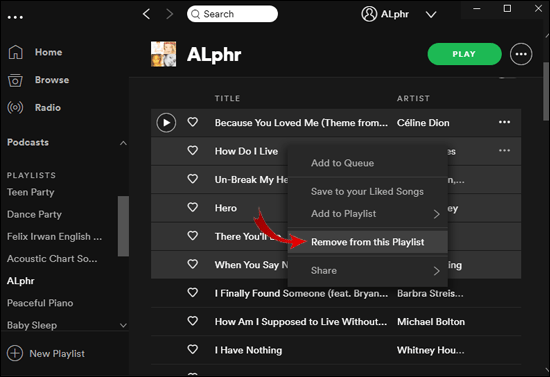
- Чтобы превратить список воспроизведения в разделитель, переименуйте его в «-» после того, как очистите все дорожки.
Как удалить плейлист из Spotify на iPhone?
Spotify - одно из самых популярных потоковых приложений в App Store. Вы можете скачать его бесплатно или подписаться на премиум-подписку. В любом случае вы можете вносить изменения в свои плейлисты.
Вот как удалить плейлист из Spotify на iPhone:
- Нажмите на значок Spotify, чтобы запустить приложение.
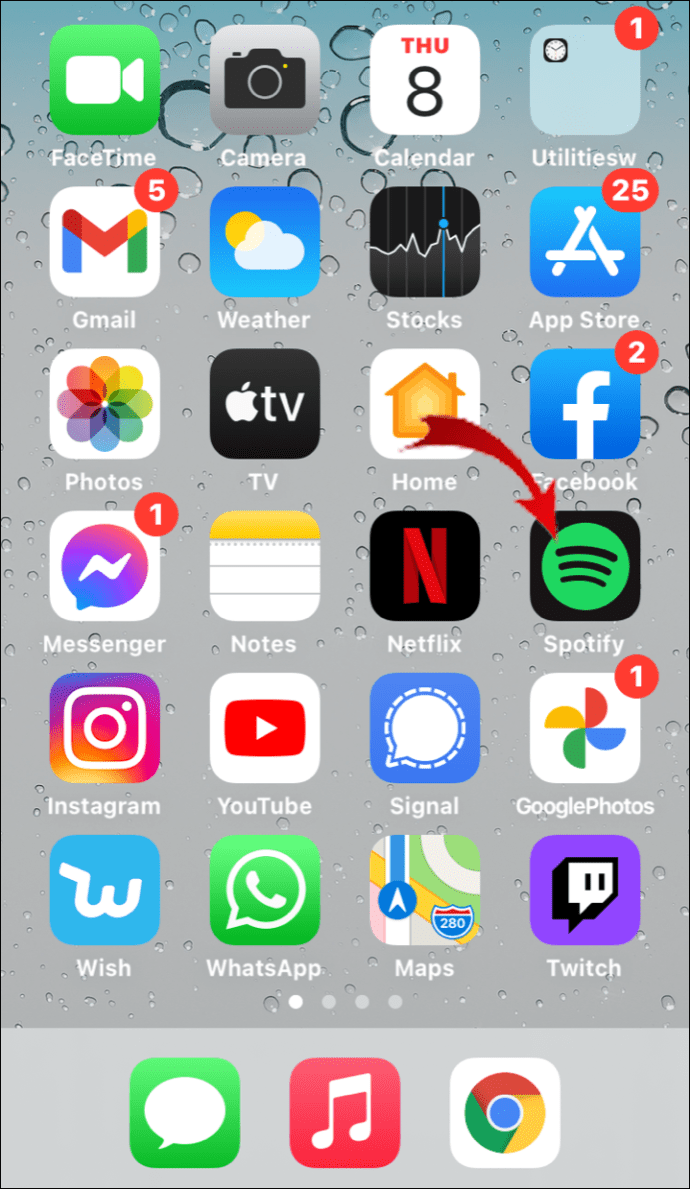
- Щелкните вкладку «Ваша библиотека» в правом нижнем углу.

- Нажмите на три горизонтальные точки в правом верхнем углу.
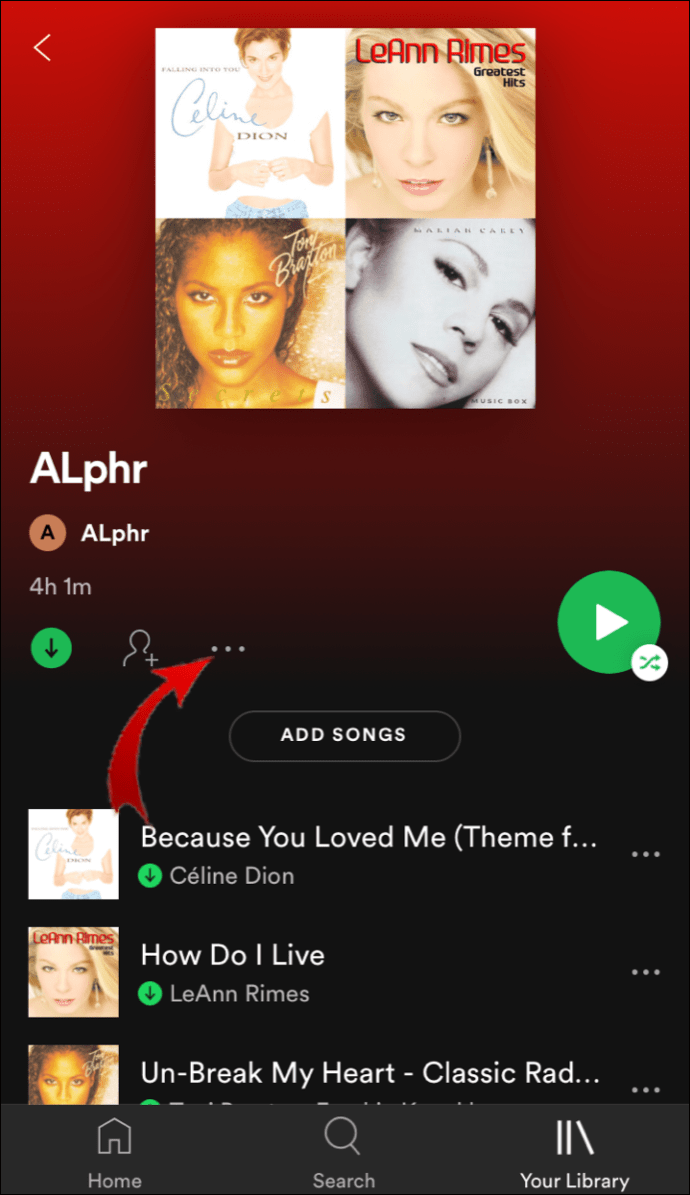
- Прокрутите вниз и выберите «Удалить список воспроизведения» в меню параметров.
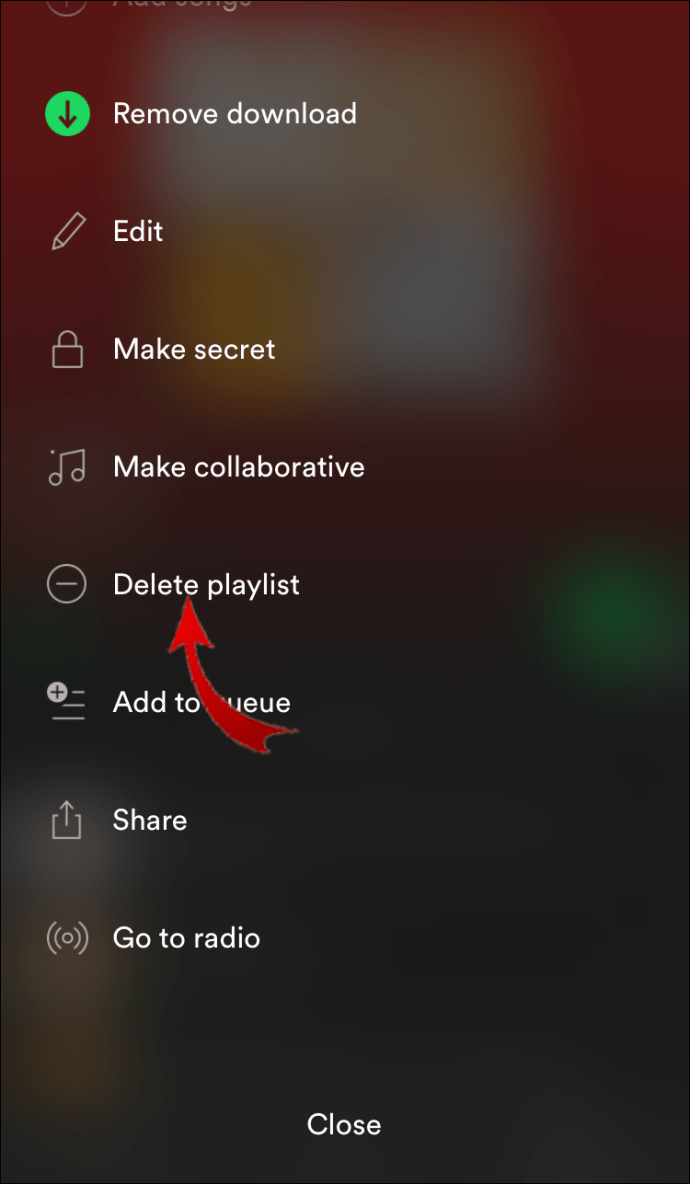
- Появится всплывающее окно с вопросом, хотите ли вы удалить список воспроизведения. Нажмите «Удалить» для подтверждения.
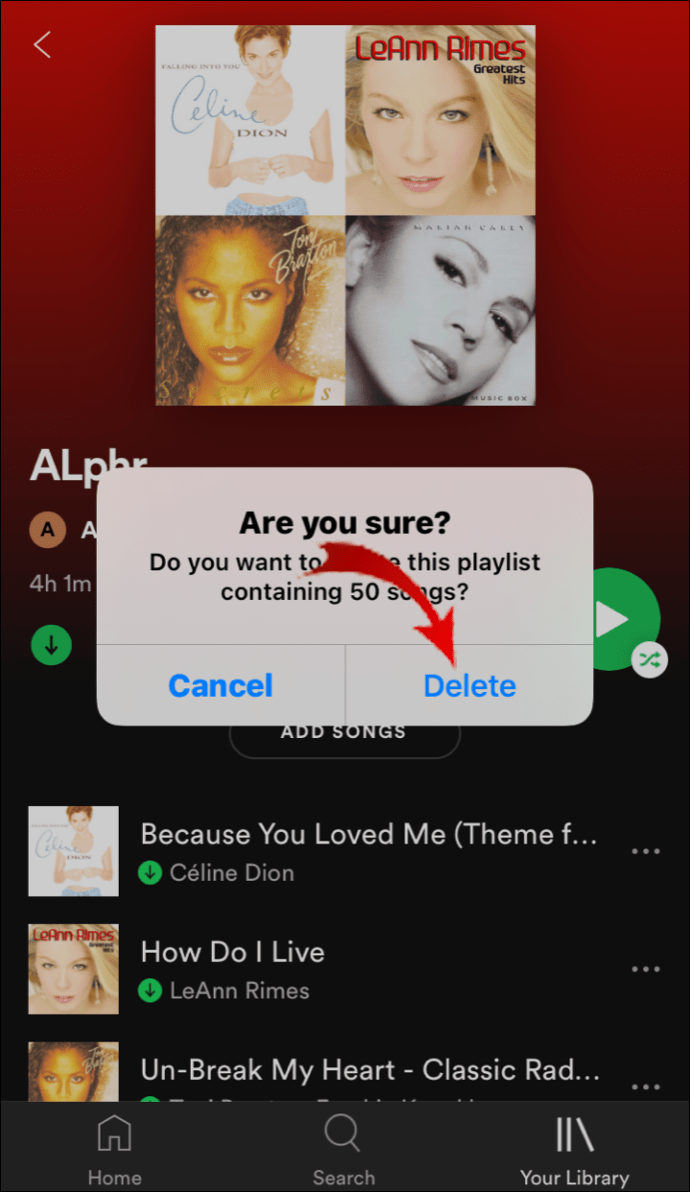
Этот способ работает, если у вас модель нового поколения и последняя версия прошивки. Однако предыдущие версии iOS требуют немного других шагов. Вот как удалить плейлисты из Spotify в более старой версии iOS:
- Перейдите в Spotify> Ваша библиотека.

- Выберите «Плейлисты» из списка опций.
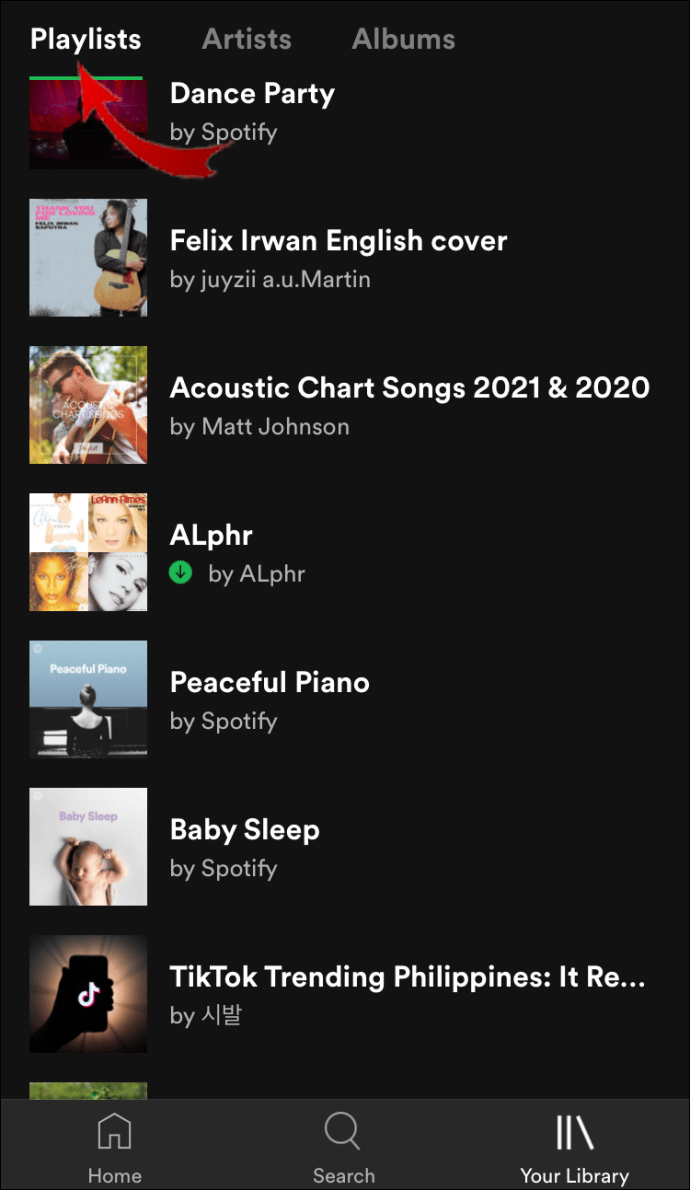
- Нажмите на кнопку «Редактировать», чтобы получить доступ к списку плейлистов.
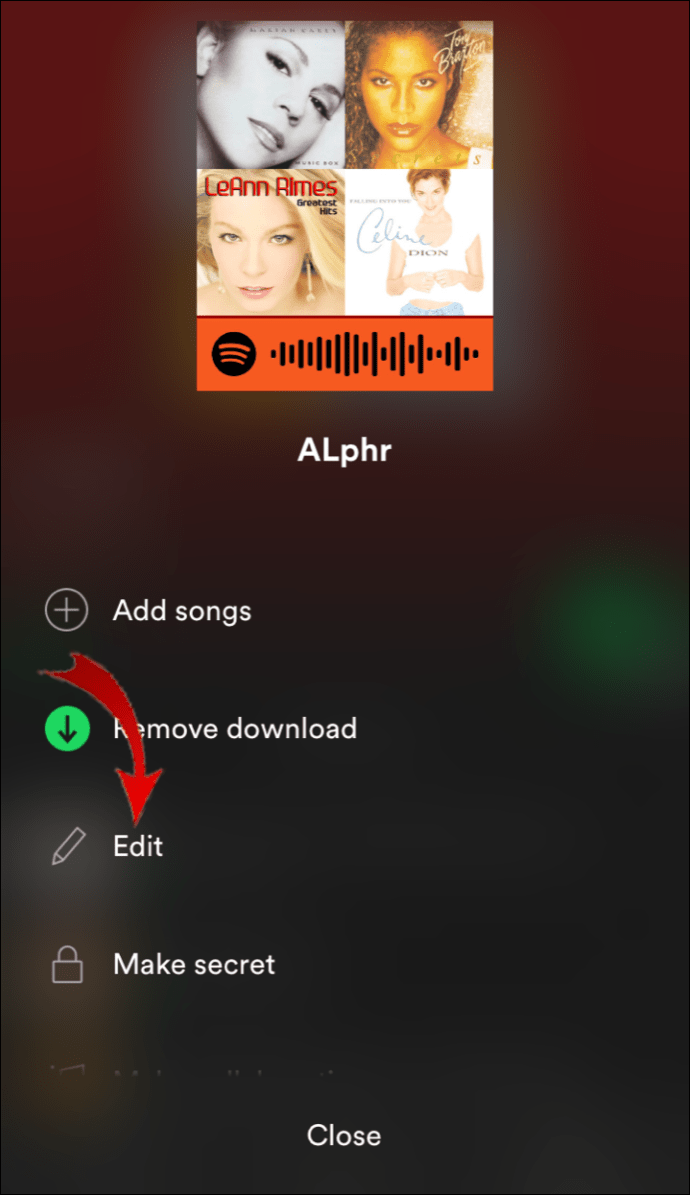
- Прокрутите до списка воспроизведения, который хотите удалить. Нажмите на маленький красный кружок рядом с ним слева.
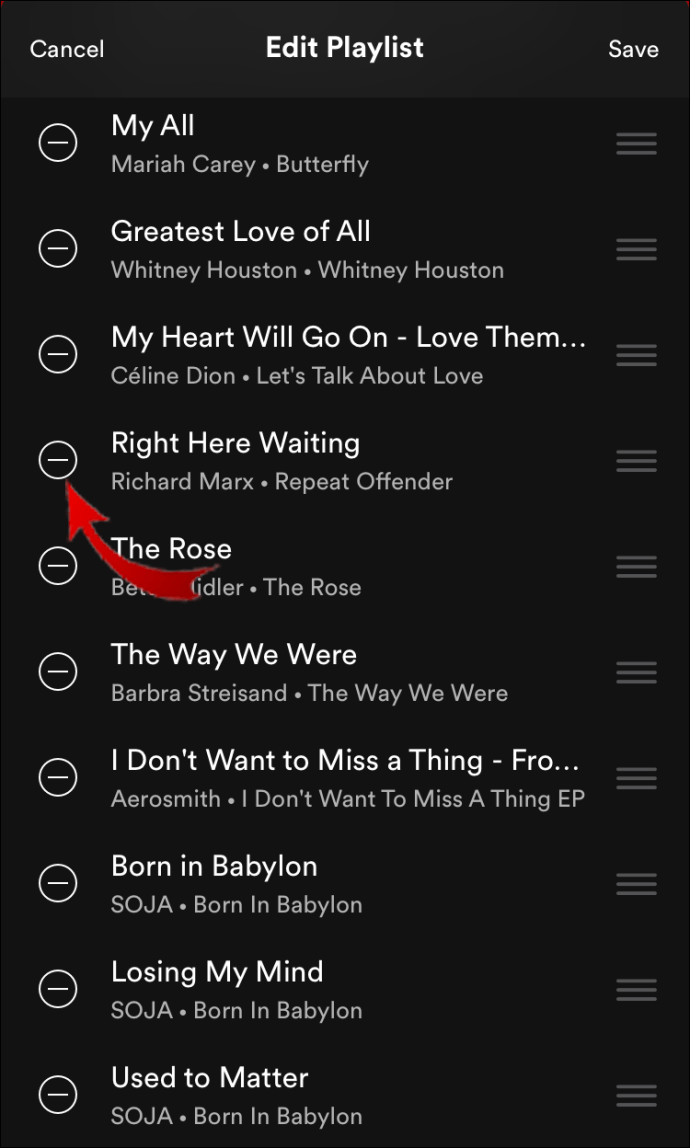
- Нажмите на кнопку «Удалить», чтобы завершить удаление.
Как удалить плейлист из Spotify на Android?
Вы также можете скачать Spotify из магазина Google Play. Хотя приложение работает по-разному на разных устройствах и в разных операционных системах, некоторые функции одинаковы.
Возможность удалить весь плейлист из вашей учетной записи также доступна для устройств Android. Вот как удалить плейлист из Spotify на Android:
- Нажмите на значок Spotify, чтобы получить доступ к приложению.
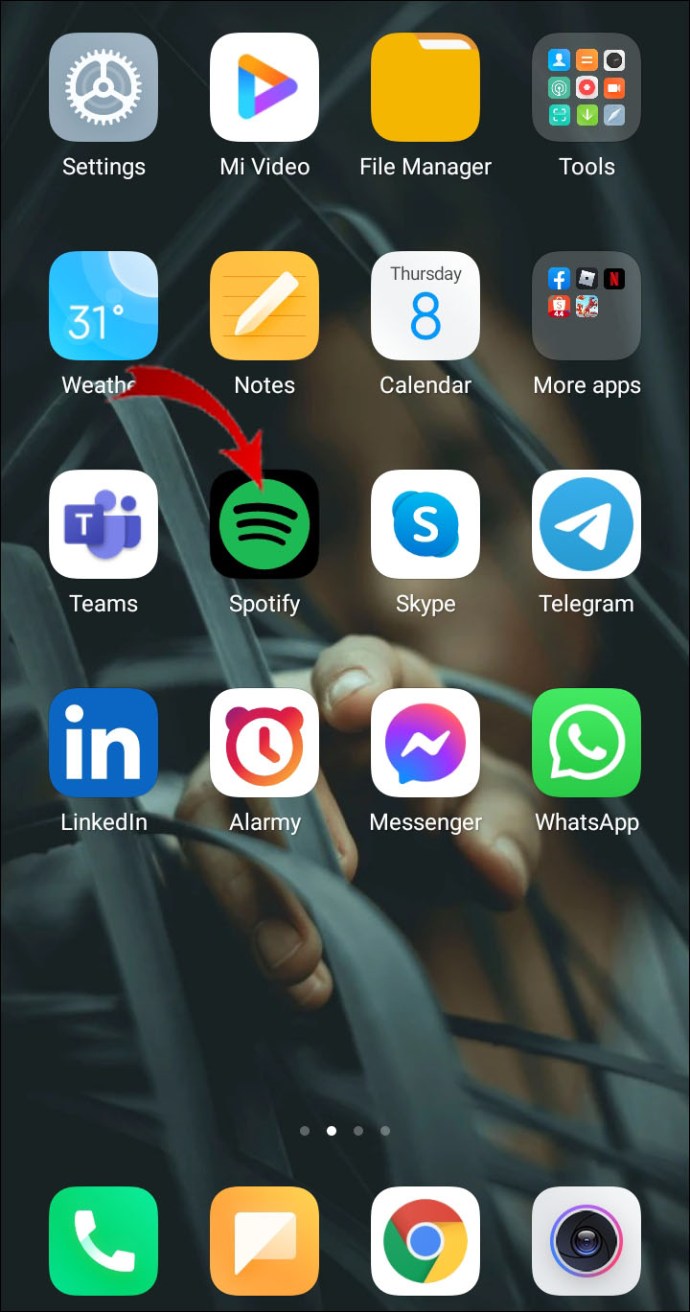
- Откройте вкладку «Библиотека» в правом нижнем углу. Нажмите на три вертикальные точки в правом верхнем углу.
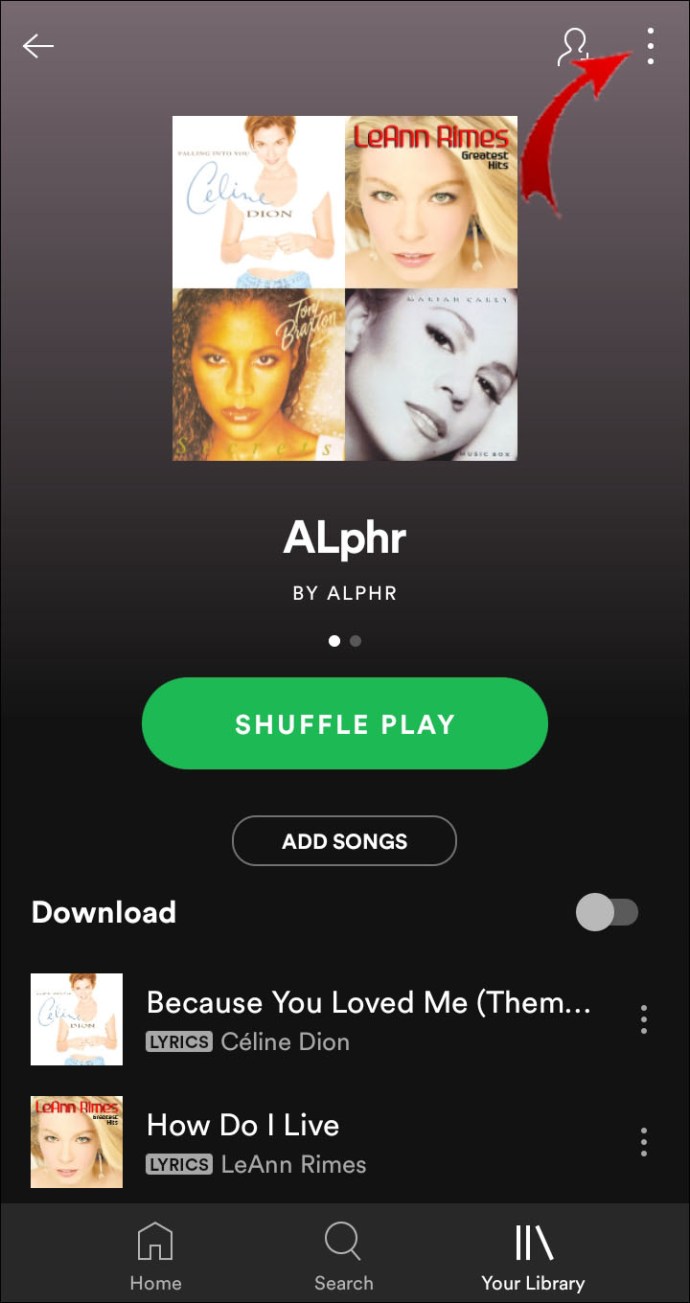
- Выберите «Удалить» в меню параметров.
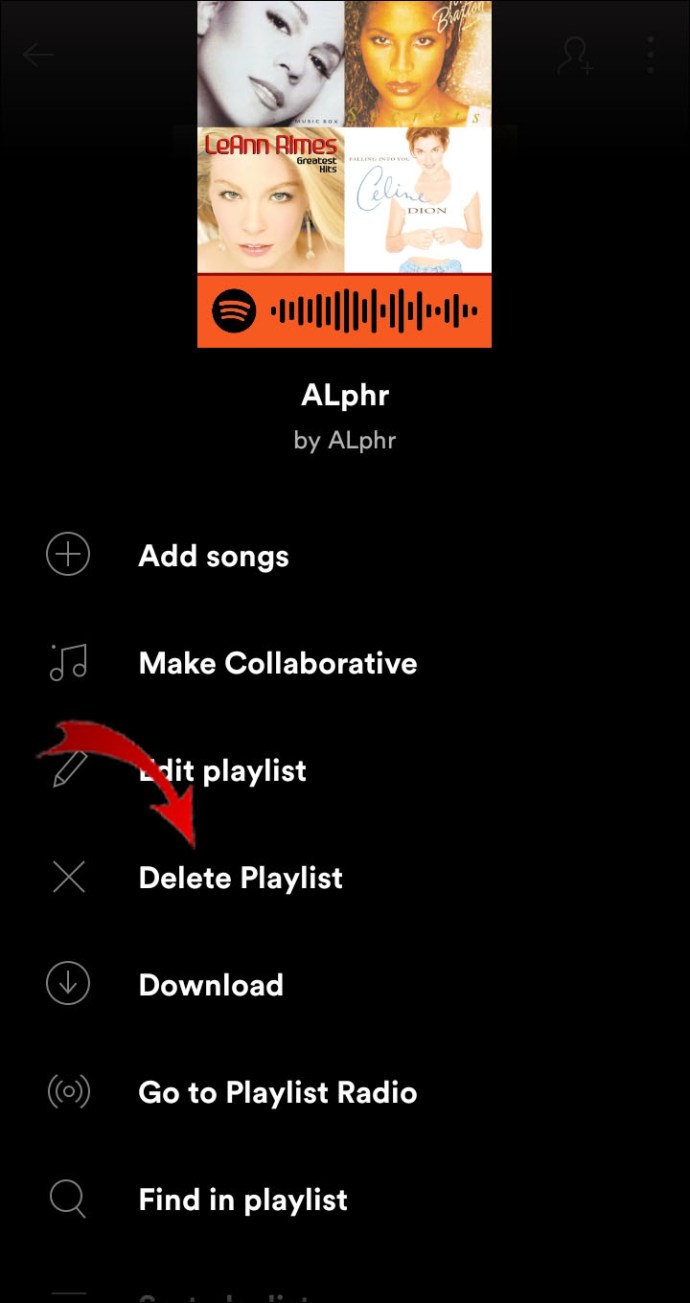
Дополнительные ответы на часто задаваемые вопросы
Как удалить песни из плейлиста?
Конечно, удаление целых плейлистов - не единственный способ улучшить свою учетную запись Spotify. Приложение также позволяет удалять отдельные песни. Вот как удалить песни из плейлиста на вашем компьютере:
1. Запустите настольное приложение Spotify.
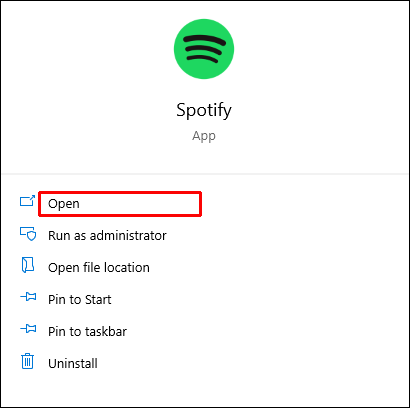
2. Выберите список воспроизведения, который вы хотите отредактировать, на боковой панели слева. Вы также можете использовать функцию поиска, чтобы найти список воспроизведения.
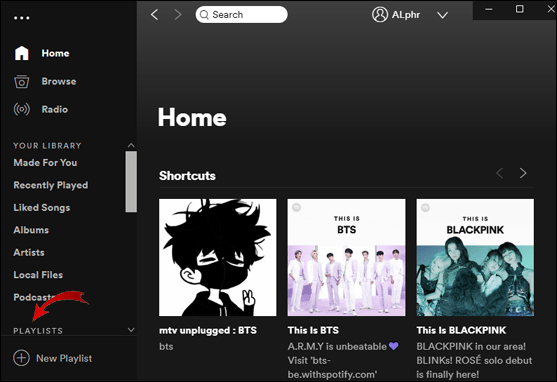
3. Щелкните список воспроизведения и начните прокрутку. Выберите песню, которую хотите удалить, и нажмите на три горизонтальные точки рядом с ней.
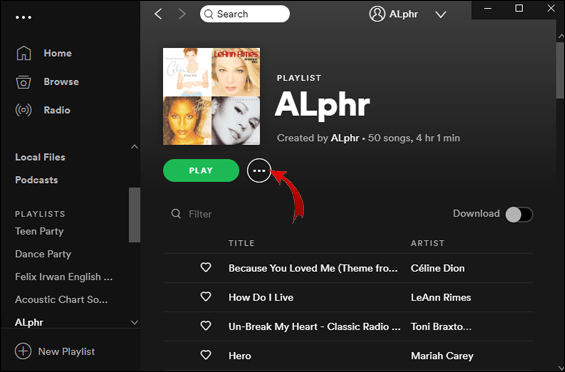
4. В раскрывающемся меню выберите «Удалить из этого списка воспроизведения».
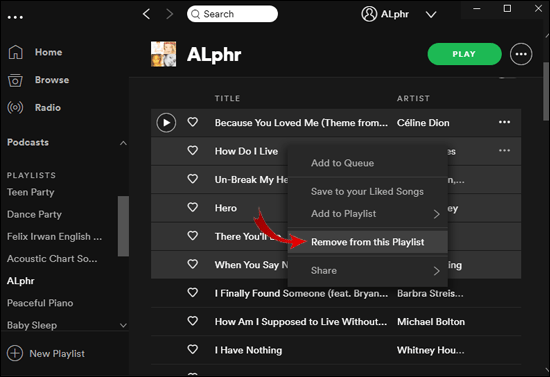
Вы также можете удалить отдельные песни в своем мобильном приложении Spotify. Он работает как на устройствах iOS, так и на Android. Вот как это сделать:
1. Войдите в приложение, щелкнув значок.
2. Прокрутите раздел «Плейлисты» и щелкните тот, который хотите отредактировать. Вы также можете ввести заголовок в диалоговом окне поиска.
3. Найдите песню, которую хотите удалить, и щелкните по ней. Затем нажмите на три крошечные точки рядом с ним.
4. Появится всплывающее меню. Выберите вариант «Удалить из этого списка воспроизведения».
Spotify автоматически создает определенные плейлисты на основе вашей активности. Например, есть список "Недавно прослушанные" и "Понравившиеся песни". Несмотря на то, что они созданы по умолчанию, вы можете их редактировать. Вот как удалить песни из плейлиста «Недавно воспроизведенные»:
1. Откройте Spotify.
2. Перейдите к боковой панели меню слева.
3. Выберите «Недавно воспроизведенные» из списка вариантов.
4. Прокрутите содержимое. Сюда входят все песни, подкасты, альбомы, плейлисты или видео, которые вы недавно добавили в свою медиатеку. Наведите курсор на файл, который хотите удалить. Щелкните на трех горизонтальных точках.
5. Выберите вариант «Удалить из недавно воспроизведенных».
Если вам «нравится» песня, она автоматически добавляется в список «Понравившихся». Вы можете сделать это, нажав на маленькое сердечко рядом с названием песни. Однако, если ваш палец поскользнулся, есть способ отменить это:
1. Откройте приложение Spotify и перейдите в библиотеку.
2. Щелкните список воспроизведения «Понравившиеся песни».
3. Найдите песню, которую хотите удалить. Нажмите на маленькое сердечко рядом с ним.
Если значок сердца больше не зеленый, вы успешно удалили песню из плейлиста «Понравившиеся песни».
Как удалить плейлисты на Spotify Fast?
Существует сочетание клавиш, которое можно использовать, если вы хотите удалить несколько песен из библиотеки. К сожалению, это доступно только для более старых версий настольного приложения.
Если вам еще предстоит обновить операционную систему, вы можете попробовать. Вот как это сделать:
1. Откройте настольное приложение Spotify.
2. Выберите песню из своей библиотеки.
3. Удерживая CTRL + A, нажмите кнопку «Удалить» на клавиатуре.
Как удалить Spotify с моего iPhone?
Если вас больше не устраивает приложение, вы можете просто удалить его. Вот как удалить Spotify с вашего iPhone:
1. Нажмите на значок приложения, чтобы открыть Spotify.
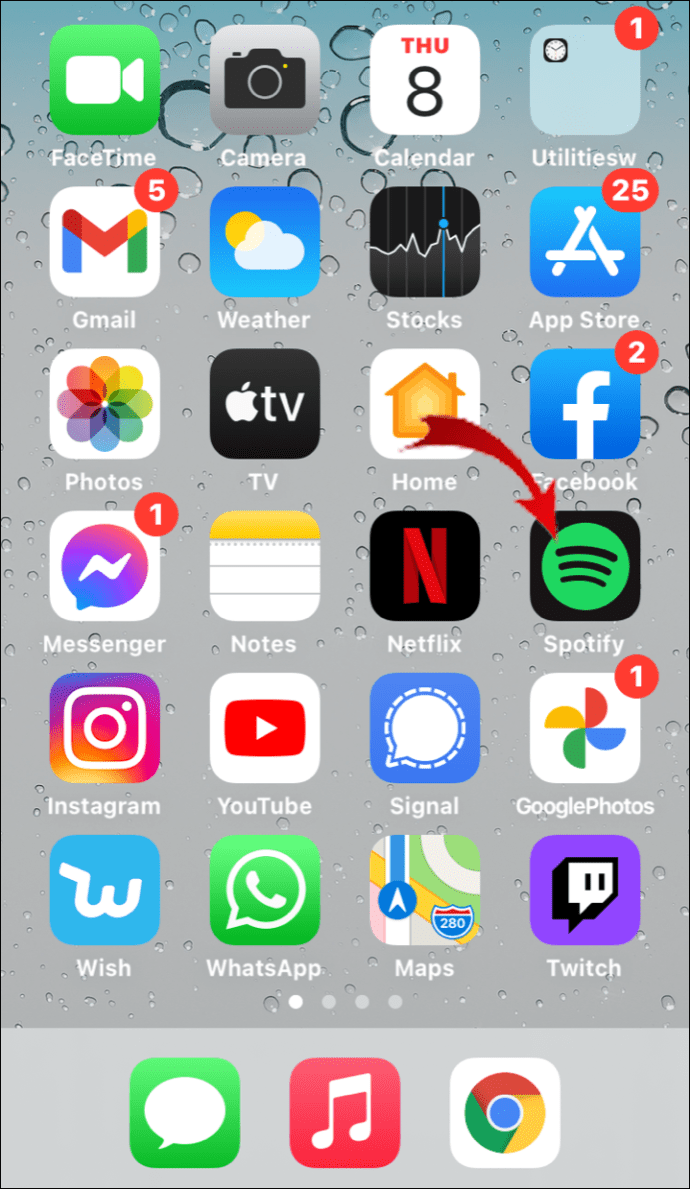
2. Перейдите в «Домой» и щелкните маленький значок шестеренки, чтобы открыть «Настройки».

3. Щелкните «Хранилище», а затем выберите «Удалить кэш» из списка параметров.

4. Выйдите из приложения и перейдите в «Настройки» вашего устройства.

5. Щелкните «Общие», затем выберите «Хранилище iPhone» из списка параметров.

6. Прокрутите список приложений и найдите Spotify.

7. Выберите «Выгрузить приложение» и нажмите «Да» для подтверждения. Само приложение будет удалено с вашего устройства, но документы останутся там.

8. Теперь выберите опцию «Удалить приложение», чтобы удалить оставшиеся файлы.

9. Выключите iPhone на несколько минут.
10. Когда вы снова включите его, Spotify будет полностью удален.
Пользователи Spotify Premium могут захотеть закрыть свою учетную запись перед удалением приложения. Вы можете сделать это на своем устройстве iOS с помощью приложения «Настройки». Вот как:
1. Откройте на устройстве «Настройки».
2. Зайдите в раздел iTunes и App Store.
3. Откройте вкладку «Подписка» и прокрутите список.
4. Нажмите «Spotify», чтобы открыть меню параметров.
5. Появится новое окно. Выберите вариант «Отменить подписку».
Как восстановить плейлисты Spotify?
Если вы случайно удалили плейлист из своей библиотеки, не волнуйтесь. Spotify предлагает возможность восстановить удаленные файлы. Вот как это сделать с помощью веб-браузера:
1. Войдите в свою учетную запись Spotify.
2. На панели навигации слева выберите «Восстановить плейлисты».
3. Появится список недавно удаленных плейлистов. Найдите тот, который хотите восстановить, и нажмите «Восстановить».
4. Вернитесь на домашнюю страницу своей учетной записи и проверьте, доступен ли список воспроизведения в вашей библиотеке.
5. Вы также можете использовать быстрые клавиши, если используете компьютер. Удерживайте CTRL + Shift + Z для ОС Windows и CTRL + Z для устройств macOS.
Имейте в виду, что Spotify навсегда удалит невосстановленный плейлист через 90 дней.
Spotify Разница
Как видите, удалить плейлисты из вашей учетной записи Spotify очень просто. Приложение позволяет вручную редактировать медиабиблиотеку на всех устройствах. Также есть отличное сочетание клавиш, которое вы можете использовать для старой версии для ПК.
Если вы передумаете, не волнуйтесь - удаленные данные можно восстановить. Просто убедитесь, что вы воспользовались этим 90-дневным окном возможностей.
Какой у вас опыт работы со Spotify? Вы предпочитаете другие потоковые сервисы? Не стесняйтесь делиться своими любимыми плейлистами в комментариях ниже.